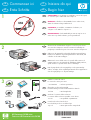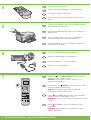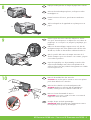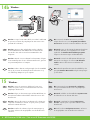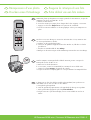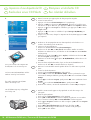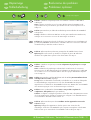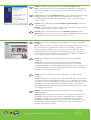HP Photosmart C4100 series
Tout-en-un HP Photosmart série C4100
3
2
1
*Q8100-90242*
Q8100-90242
*Q8100-90242*
**
*Op cd.
*
* Sur CD-ROM.
*Auf CD
*Su CD.
**Moet apart worden aangeschaft.
**
**Acheté séparément.
**Nicht mitgeliefert
**Acquistabile separatamente.
NL
NL
NL
NL
IT
IT
IT
IT
DE
DE
DE
DE
FR
FR
FR
FR
WAARSCHUWING: sluit de USB-kabel pas aan na stap 14 om er
zeker van te zijn dat de software goed is geïnstalleerd.
Laat de papierlade en de toegangsklep voor de printcartridge
zakken. Verwijder al het verpakkingsmateriaal van het apparaat en
sluit de toegangsklep voor de printcartridges.
Controleer de inhoud van de doos.
De inhoud kan per doos verschillend zijn.
Begin hier
AVVERTENZA: per installare correttamente il software, non
collegare il cavo USB fino al punto 14.
Abbassare il vassoio della carta e lo sportello delle cartucce di
stampa. Rimuovere ogni materiale di imballaggio dalla periferica,
quindi chiudere lo sportello delle cartucce di stampa.
Verificare il contenuto della confezione.
Il contenuto della confezione potrebbe essere diverso.
Iniziare da qui
Erste Schritte
WARNUNG: Schließen Sie das USB-Kabel erst in Schritt 14 an,
damit die Software richtig installiert wird.
Öffnen Sie das Papierfach und anschließend die Patronenklappe.
Nehmen Sie sämtliches Verpackungsmaterial aus dem Gerät, und
schließen Sie die Patronenklappe.
Überprüfen Sie den Packungsinhalt.
Der Lieferumfang ist nicht bei allen Modellen identisch.
Commencez ici
Abaissez le bac d’alimentation du papier et ouvrez la porte d’accès
aux cartouches d’impression. Retirez tout matériel d’emballage du
périphérique et refermez la porte d’accès aux cartouches d’impression.
Vérifiez le contenu du carton.
Le contenu du carton peut varier.
AVERTISSEMENT : Pour garantir une installation correcte du logiciel,
ne connectez pas le câble USB avant l’étape 14.
a.
b.
USB
Windows
Macintosh
Basics Guide
HP Photosmart C4100 All-in-One series

2 • HP Photosmart C4100 series / Tout-en-un HP Photosmart série C4100
7
4
6
5
NL
NL
NL
NL
IT
IT
IT
IT
DE
DE
DE
DE
FR
FR
FR
FR
Bevestig de overlay op het bedieningspaneel als dat nog niet is
gedaan.
Til de kleurendisplay op. Voor de duidelijkheid verwijdert u de
beschermfolie van de display.
Sluit het netsnoer en de adapter aan.
Druk op
(knop Aan ) en wacht op de aanwijzingen op de
kleurendisplay.
BELANGRIJK: Het apparaat moet ingeschakeld zijn voordat u
cartridges kunt plaatsen.
Se necessario, applicare la mascherina.
Sollevare il display grafico a colori. Per una visualizzazione
ottimale, rimuovere la pellicola protettiva dal display.
Collegare l’adattatore e il cavo di alimentazione.
Premere
(pulsante On ) e attendere che venga visualizzata la
seguente istruzione sul display grafico a colori
IMPORTANTE: è necessario che la periferica sia spenta per inserire
le cartucce.
Bringen Sie die Bedienfeldschablone an (falls erforderlich).
Klappen Sie die Farbanzeige auf. Ziehen Sie die Schutzfolie von
der Anzeige ab.
Schließen Sie das Netzkabel und das Netzteil an.
Drücken Sie die Taste
( Netztaste ), und warten Sie, bis auf der
Anzeige eine Meldung angezeigt wird.
WICHTIG: Das Gerät muss eingeschaltet sein, damit die
Druckpatronen eingesetzt werden können.
Installez le cache (si nécessaire).
Soulevez l’écran graphique couleur. Pour une meilleure visibilité,
retirez le film protecteur de l’écran.
Connectez le cordon d’alimentation et l’adaptateur.
Appuyez sur
(bouton Marche/Arrêt ) et attendez qu’une invite
s’affiche sur l’écran graphique couleur.
IMPORTANT : Pour insérer les cartouches d’impression, le
périphérique doit être allumé.

HP Photosmart C4100 series / Tout-en-un HP Photosmart série C4100 • 3
9
8
10
NL
NL
NL
IT
IT
IT
DE
DE
DE
FR
FR
FR
Open de toegangsklep voor de printcartridge. Controleer of de
wagen met printcartridges naar rechts wordt verplaatst. Als de
wagen niet naar rechts gaat, schakelt u het apparaat uit en schakelt
u het vervolgens weer in.
Verwijder de tape van beide printcartridges.
VOORZICHTIG: Raak de koperkleurige contactpunten niet aan en
bevestig de tape niet opnieuw op de cartridges.
Trek het verlengstuk van de papierlade uit en plaats gewoon wit
papier.
Aprire lo sportello delle cartucce di stampa. Assicurarsi che il
carrello di stampa si sposti verso destra. In caso contrario, spegnere
e riaccendere la periferica.
Rimuovere il nastro da entrambe le cartucce.
ATTENZIONE: non toccare i contatti color rame e non tentare di
riapplicare il nastro alle cartucce.
Estrarre l’estensione del vassoio, quindi caricare carta bianca
comune.
Öffnen Sie die Patronenklappe. Vergewissern Sie sich, dass der
Druckpatronenwagen nach rechts gefahren wird. Sollte dies nicht
der Fall sein, schalten Sie das Gerät aus und danach wieder ein.
Ziehen Sie die Schutzfolie von beiden Druckpatronen ab.
ACHTUNG: Berühren Sie auf keinen Fall die kupferfarbenen
Kontakte, und bringen Sie die Schutzfolie nicht wieder an.
Ziehen Sie die Fachverlängerung heraus, und legen Sie weißes
Normalpapier ein.
Ouvrez la porte d’accès aux cartouches d’impression. Assurez-
vous que le chariot d’impression se déplace bien vers la droite du
périphérique. Si ce n’est pas le cas, éteignez le périphérique, puis
rallumez-le.
Retirez le ruban adhésif des deux cartouches.
ATTENTION : Ne touchez pas les contacts en cuivre et ne replacez
pas le ruban adhésif sur les cartouches.
Déployez la rallonge du bac et chargez du papier blanc ordinaire.
a.
b.

4 • HP Photosmart C4100 series / Tout-en-un HP Photosmart série C4100
11
12
NL
NL
IT
IT
DE
DE
FR
FR
a. Houd de cartridges vast met het HP-logo naar boven.
b. Plaats de driekleuren cartridge in de linkersleuf en de zwarte
printcartridge in de rechtersleuf .
Zorg ervoor dat de cartridges stevig worden aangedrukt totdat
deze op hun plaats klikken .
a. Controleer of er papier in de lade is geplaatst.
b. Sluit de toegangsklep van de printcartridges.
c. Druk op OK wanneer op het scherm wordt aangegeven dat het
uitlijnen van de printcartridges kan worden gestart.
d. Controleer de status in de kleurendisplay en druk op OK .
a. Tenere le cartucce con il logo HP rivolto verso l’alto.
b. Inserire la cartuccia in tricromia nell’ alloggiamento sinistro e la
cartuccia del nero nell’ alloggiamento destro .
Assicurarsi di spingere con decisione le cartucce finché non
scattano in posizione .
a. Verificare di aver caricato la carta nel vassoio.
b. Chiudere lo sportello delle cartucce di stampa.
c. Quando viene visualizzata la richiesta sul display, premere OK
per avviare l’allineamento delle cartucce di stampa.
d. Verificare lo stato sul display, quindi premere OK .
a. Halten Sie die Druckpatronen mit dem HP Logo nach oben.
b. Setzen Sie die dreifarbige Druckpatrone in die linke Halterung
und die schwarze Druckpatrone in die rechte Halterung ein.
Drücken Sie die Druckpatronen fest in die Halterungen, bis sie
einrasten .
a. Vergewissern Sie sich, dass Papier eingelegt ist.
b. Schließen Sie die Patronenklappe.
c. Drücken Sie am Bedienfeld die Taste OK , um die
Patronenausrichtung zu starten.
d. Überprüfen Sie den auf der Anzeige gemeldeten Status, und
drücken Sie die Taste OK .
a.
Tenez les cartouches de manière à ce que le logo HP soit vers le haut.
b. Insérez la cartouche d’impression couleur dans l’ emplacement
de gauche et la cartouche d’impression noire dans
l’ emplacement de droite .
Assurez-vous d’appuyer fermement sur les cartouches jusqu’à ce
qu’elles s’enclenchent dans leur emplacement .
a. Assurez-vous d’avoir chargé du papier dans le bac.
b. Fermez la porte d’accès aux cartouches d’impression.
c. A l’invite sur l’écran, appuyez sur OK pour lancer l’alignement
des cartouches d’impression.
d. Vérifiez l’état sur l’écran et appuyez sur OK .

HP Photosmart C4100 series / Tout-en-un HP Photosmart série C4100 • 5
13
Mac: Windows:
Mac: Windows:
14a
NL
NL
NLNL
IT
IT
IT IT
DE
DE
DE DE
FR
FR
FR FR
Mac: Sluit de USB-kabel aan op de poort aan de
achterzijde van de HP All-in-One en op een willekeurige
USB-poort van de computer.
U hebt nu de groene Windows-cd nodig. U hebt nu de grijze Mac-cd nodig.
Windows: Schakel de computer in, meld u indien nodig aan en
wacht tot het bureaublad wordt weergegeven.
Plaats de groene Windows-cd en volg de aanwijzingen op het
scherm op.
BELANGRIJK: Als het opstartscherm niet verschijnt, dubbelklikt u
achtereenvolgens op Deze computer , op het pictogram Cd-rom
met het HP logo en vervolgens op setup.exe .
Macintosh: collegare il cavo USB alla porta sul retro
dell’unità HP All-in-One, quindi a una porta USB
qualsiasi sul computer.
Selezionare il CD verde di Windows. Selezionare il CD grigio per il Macintosh.
Windows: Accendere il computer, effettuare l’accesso, se
necessario, quindi attendere la visualizzazione del desktop.
Inserire il CD verde di Windows e attenersi alle istruzioni
visualizzate.
IMPORTANTE: se la schermata di avvio non viene visualizzata,
fare doppio clic su Risorse del computer , quindi sull’icona del
CD-ROM e infine su setup.exe .
Macintosh: Verbinden Sie das USB-Kabel mit dem
USB-Anschluss auf der Rückseite des HP All-in-One
und anschließend mit einem freien USB-Anschluss des
Computers.
Legen Sie die grüne Windows-CD bereit. Legen Sie die graue Macintosh-CD bereit.
Windows: Schalten Sie den Computer ein, melden Sie sich ggf.
an, und warten Sie, bis der Desktop angezeigt wird.
Legen Sie die grüne Windows-CD ein, und folgen Sie den
Anweisungen auf dem Bildschirm.
WICHTIG: Wenn die CD nach dem Einlegen nicht automatisch
gestartet wird, doppelklicken Sie auf Arbeitsplatz , dann auf
das Symbol der CD-ROM mit dem HP Logo und zuletzt auf die
Datei setup.exe .
Mac : Connectez le câble USB au port situé à l’arrière de
l’appareil HP Tout-en-un, puis à n’importe quel port USB
de l’ordinateur.
Windows : Allumez l’ordinateur, connectez-vous si nécessaire et
attendez que le bureau s’affiche. Insérez le CD-ROM vert pour
Windows et suivez les instructions à l’écran.
IMPORTANT : Si l’écran de démarrage ne s’affiche pas, cliquez
deux fois sur l’icône Poste de travail , puis sur l’icône du CD-ROM
ayant le logo HP, puis cliquez deux fois sur le fichier setup.exe .
Munissez-vous du CD-ROM vert pour Windows. Munissez-vous du CD-ROM gris pour Mac.

6 • HP Photosmart C4100 series / Tout-en-un HP Photosmart série C4100
14b
Mac: Windows:
15
Mac: Windows:
NL NL
NL NL
IT IT
IT IT
DE DE
DE DE
FR FR
FR FR
Windows: Zodra u daarom wordt gevraagd, sluit u de USB-kabel
aan op de poort aan de achterzijde van de All-in-One en op
een willekeurige USB-poort op uw computer.
Mac: Plaats de HP All-in-One Mac-cd. Dubbelklik op het
pictogram HP All-in-One Installer . Volg de aanwijzingen
op het scherm.
Windows: Installeer de software volgens de aanwijzingen op
het scherm. U kunt nu de mogelijkheden van de HP All-in-One
verkennen.
Mac: Vul het scherm Configuratie-assistent in. U kunt nu
de mogelijkheden van de HP All-in-One verkennen.
Windows: Quando viene visualizzata la richiesta USB, collegare
il cavo USB alla porta sul retro dell’unità HP All-in-One, quindi a
una porta USB qualsiasi sul computer.
Macintosh: inserire il CD dell’unità HP All-in-One per
Macintosh. Fare doppio clic sull’icona HP All-in-One
Installer . Attenersi alle istruzioni visualizzate sullo
schermo.
Windows: attenersi alle istruzioni visualizzate sullo schermo per
completare l’installazione software. A questo punto è possibile
utilizzare l’unità HP All-in-One.
Macintosh: completare la schermata Impostazione
Assistita . A questo punto è possibile utilizzare l’unità
HP All-in-One.
Windows: Wenn Sie dazu aufgefordert werden, verbinden
Sie das USB-Kabel mit dem USB-Anschluss an der Rückseite
des HP All-in-One und mit einem freien USB-Anschluss des
Computers.
Macintosh: Legen Sie die CD mit der Macintosh-Software
für den HP All-in-One ein. Doppelklicken Sie auf das
Symbol für das HP All-in-One-Installationsprogramm .
Folgen Sie den Anweisungen auf dem Bildschirm.
Windows: Folgen Sie den Anweisungen auf dem Bildschirm, um
die Softwareinstallation abzuschließen. Erkunden Sie nun den
HP All-in-One.
Macintosh: Schließen Sie den Bildschirm Systemassistent
ab. Erkunden Sie nun den HP All-in-One.
Mac : Insérez le CD-ROM HP Tout-en-un pour Mac.
Cliquez deux fois sur l’icône Programme d’installation
HP Tout-en-un . Suivez les instructions affichées à l’écran.
Windows : Lorsque l’invite USB s’affiche, raccordez le câble USB
au port situé à l’arrière du périphérique HP Tout-en-Un et à un
port USB de l’ordinateur;
Mac : Renseignez l’écran Assistant de configuration .
Vous pouvez maintenant découvrir votre périphérique
HP Tout-en-un.
Windows : Suivez les instructions affichées à l’écran pour
installer le logiciel. Vous pouvez maintenant découvrir votre
périphérique HP Tout-en-un.

HP Photosmart C4100 series / Tout-en-un HP Photosmart série C4100 • 7
NL
NL
NL
NL
IT
IT
IT
IT
DE
DE
DE
DE
FR
FR
FR
FR
Functies verkennen
Nu u klaar bent met de installatie van de HP All-in-
One kunt u enkele functies uitproberen.
Fotopapier plaatsen
a. Verwijder al het papier uit de invoerlade.
b. Maak de fotopapiercassette los met de hendel en trek deze uit het apparaat.
c. Plaats enkele vellen fotopapier uit het proefpakketje met de afdrukzijde omlaag in de fotopapiercassette. Stel de geleiders voor
papierlengte en -breedte af op het geplaatste papier.
d. Breng de fotopapiercassette op een lijn met de uiterst rechtse zijde van de papierlade en schuif de cassette in de printer tot deze
niet meer verder kan.
Caricare la carta fotografica
Utilizzo delle funzioni
Una volta terminata l’installazione dell’unità HP All-in-
One, è possibile provare a utilizzare alcune funzioni.
a. Rimuovere la carta dal vassoio.
b. Utilizzando la maniglia tirare la cassetta della carta fotografica ed estrarla.
c. Caricare nella cassetta della carta fotografica i fogli di carta fotografica inclusi nella confezione con il lato di stampa rivolto verso
il basso . Regolare le guide di larghezza e lunghezza della carta per adattare la carta caricata.
d. Allineare la cassetta della carta fotografica al lato destro del vassoio della carta e quindi farlo scorrere nella stampante finché non
si blocca.
Einlegen von Fotopapier
Erkunden der Funktionen
Sie haben jetzt den HP All-in-One eingerichtet und
können einige seiner Funktionen ausprobieren.
a. Nehmen Sie das Papier aus dem Zufuhrfach.
b. Lösen Sie die Fotopapierkassette mit Hilfe des Griffs, und ziehen Sie sie heraus.
c. Legen Sie ein paar Blatt des mitgelieferten Fotopapiers mit der zu bedruckenden Seite nach unten in die Fotopapierkassette.
Schieben Sie die Papierquer- und die Papierlängsführung nach innen, bis sie am Papier anliegen.
d. Richten Sie die Fotopapierkassette mit dem rechten Rand des Papierfachs aus, und schieben Sie sie bis zum Anschlag in den
Drucker.
Chargement du papier photo
Découverte des fonctionnalités
Maintenant que vous avez terminé la configuration de
votre périphérique HP Tout-en-un, vous pouvez tester
certaines fonctionnalités.
a. Retirez tout le papier du bac d’entrée.
b. Tenez la cassette pour papier photo par la poignée et tirez-la.
c. Chargez les feuilles de papier photo fournies en exemple face à imprimer vers le bas dans la cassette pour papier photo.
Ajustez les guides de longueur et de largeur du papier afin qu’ils correspondent au papier chargé.
d. Alignez la cassette pour papier photo sur le côté droit du bac à papier, puis faites-la glisser dans l’imprimante jusqu’à ce
qu’elle bute.
b. c. d.

8 • HP Photosmart C4100 series / Tout-en-un HP Photosmart série C4100
NL
NL
IT
IT
DE
DE
FR
FR
Foto van 10 x 15 cm afdrukken
a. Steek de geheugenkaart van de camera in de juiste geheugenkaartsleuf en druk op de knop Photosmart Express .
WAARSCHUWING: Plaats niet meer dan één geheugenkaart per keer. Als u meerdere geheugenkaarten plaatst, kan dit leiden tot
onherstelbaar gegevensverlies.
Het menu Photosmart Express wordt weergegeven op de kleurendisplay.
b. Druk op OK om View & Print te selecteren. De meest recente foto op de geheugenkaart wordt weergegeven op de display.
Druk op OK om deze afbeelding te selecteren en volg de opties op de kleurendisplay om een randloze foto van 10 x 15 cm af
te drukken.
U kunt de foto ook direct afdrukken met de knop Foto’s afdrukken op het bedieningspaneel.
Stampare una foto di 10 x 15 cm
a. Inserire la scheda di memoria dalla fotocamera nell’alloggiamento della scheda di memoria appropriata e premere il
pulsante Photosmart Express .
AVVERTENZA: non inserire più di una scheda di memoria alla volta, onde evitare la perdita irreversibile dei dati.
Il menu Photosmart Express viene visualizzato sul display grafico a colori.
b. Premere OK per selezionare Visualizza & Stampa . Sul display viene visualizzata la foto più recente sulla scheda di memoria.
Premere OK per selezionare l’immagine e seguire le opzioni sul display grafico a colori per stampare una foto di 10 x 15 cm
senza bordo.
È inoltre possibile premere il pulsante Stampa foto sul pannello di controllo per stampare immediatamente la foto.
Drucken eines Fotos im Format 10 x 15 cm
a. Setzen Sie eine Speicherkarte mit Fotos in den passenden Steckplatz ein, und drücken Sie die Taste Photosmart Express .
WARNUNG: Setzen Sie immer nur eine Speicherkarte ein. Wenn Sie mehrere Speicherkarten einsetzen, können die gespeicherten
Daten verloren gehen.
Das Menü Photosmart Express wird angezeigt.
b. Drücken Sie die Taste OK , um Anz./druck. auszuwählen. Das zuletzt auf die Speicherkarte aufgenommene Foto wird angezeigt.
Drücken Sie die Taste OK , um das Foto auszuwählen, und befolgen Sie die Anweisungen auf der Farbanzeige zum Drucken eines
randlosen Fotos im Format 10 x 15 cm.
Sie können das Foto auch sofort drucken, indem Sie die Taste Fotos drucken drücken.
a. Insérez la carte mémoire de votre appareil photo dans l’emplacement pour carte mémoire approprié et appuyez sur le bouton
Photosmart Express .
AVERTISSEMENT : N’insérez pas plusieurs cartes mémoire en même temps. Si vous insérez plusieurs cartes mémoire, vous pouvez
perdre irrémédiablement des données.
Le menu Photosmart Express s’affiche sur l’écran graphique couleur.
b. Appuyez sur OK pour sélectionner Voir & Imprimer . La photo la plus récente se trouvant sur votre carte mémoire s’affiche à
l’écran. Appuyez sur OK pour sélectionner cette photo et suivez les options s’affichant sur l’écran graphique couleur pour imprimer
une photo sans bordure au format 10 x 15 cm.
Pour imprimer immédiatement la photo, vous pouvez aussi appuyer sur le bouton Imprimer photos sur le panneau de commande.
Impression d’une photo au format 10 x 15 cm
a.
Photosmart
Express

HP Photosmart C4100 series / Tout-en-un HP Photosmart série C4100 • 9
NL
NL
IT
IT
DE
DE
FR
FR
Extra afdruk van een foto maken
In plaats van een foto af te drukken vanaf de geheugenkaart, kunt u proberen een
extra afdruk van een foto van 10 x 15 cm te maken.
a. Verwijder de geheugenkaart.
b. Steek de gevulde fotopapiercassette in de papierlade als dit nog niet is gedaan.
c. Druk op het bedieningspaneel op de knop Extra afdrukken .
d. Volg de instructies op de kleurendisplay om een nieuwe afdruk van een foto te
maken.
Eseguire la ristampa di una foto
Anziché stampare un’immagine dalla scheda di memoria, provare a eseguire la
ristampa di una foto di 10 x 15 cm.
a. Rimuovere la scheda di memoria.
b. Se necessario, inserire la cassetta della foto caricata nel vassoio della carta.
c. Premere il pulsante Ristampe sul pannello di controllo.
d. Seguire le istruzioni sul display grafico a colori per effettuare la ristampa della foto.
Drucken eines Fotoabzugs
Drucken Sie nun einen Abzug von einem Foto im Format 10 x 15 cm, anstatt ein Foto
von einer Speicherkarte zu drucken.
a. Nehmen Sie die Speicherkarte heraus.
b. Setzen Sie die gefüllte Fotopapierkassette in den Drucker ein, falls dies noch nicht
geschehen ist.
c. Drücken Sie am Bedienfeld die Taste Abzüge .
d. Befolgen Sie die Anweisungen auf der Farbanzeige zum Drucken eines Fotoabzugs.
Maintenant, plutôt que d’imprimer une image à partir de la carte mémoire, essayez de
réimprimer une photo au format 10 x 15 cm.
a. Retirez la carte mémoire.
b. Insérez la cassette pour papier photo chargée dans le bac à papier, si nécessaire.
c. Appuyez sur le bouton Réimpressions sur le panneau de commande.
d. Suivez les instructions affichées sur l’écran graphique couleur pour réimprimer une
photo.
Réimpression d’une photo

10 • HP Photosmart C4100 series / Tout-en-un HP Photosmart série C4100
NL
NL
IT
IT
DE
DE
FR
FR
Een cd-etiket afdrukken
HP cd/dvd-tatoeages zijn verkrijgbaar
via www.hp.com.
a. Haal de cassette met fotopapier uit de papierlade en steek deze terug in het
opbergvak.
b. Plaats de geheugenkaart.
c. Druk op de knop Photosmart Express op het apparaat.
d. Druk op OK om View & Print te selecteren. Gebruik de pijltoetsen om een andere
foto te selecteren en druk op OK . Het menu Afdrukken wordt weergegeven.
e. Druk op
om Projecten te markeren en druk vervolgens op OK . Het menu Projecten
wordt weergegeven.
f. Druk op
om HP cd/dvd-tatoeages te markeren en druk dan op OK .
g. Plaats de cd/dvd-tatoeages van HP wanneer u daarom wordt gevraagd.
Druk op OK om af te drukken.
Stampare un’etichetta CD
È possibile acquistare HP CD/DVD
Tattoos da www.hp.com.
a. Rimuovere la cassetta della carta fotografica dal vassoio della carta e riporla da
parte.
b. Inserire la scheda di memoria.
c. Premere il pulsante Photosmart Express sulla periferica.
d. Premere OK per selezionare Visualizza & Stampa . Premere i pulsanti freccia per
selezionare un’immagine differente, quindi premere OK . Viene visualizzato il menu
Stampa .
e. Premere
per evidenziare Progetti , quindi premere OK . Viene visualizzato il menu
Progetti .
f. Premere
per evidenziare HP CD/DVD Tattoos , quindi premere OK .
g. Quando viene richiesto, caricare HP CD/DVD Tattoos. Premere OK per stampare.
Bedrucken eines CD-Etiketts
Sie können HP CD/DVD-Etiketten auf der
Website “www.hp.com” bestellen.
a. Nehmen Sie die Fotopapierkassette aus dem Papierfach, und schieben Sie sie
wieder in ihre Halterung links am Drucker.
b. Setzen Sie die Speicherkarte ein.
c. Drücken Sie am Bedienfeld die Taste Photosmart Express .
d. Drücken Sie die Taste OK , um Anz./druck. auszuwählen. Wählen Sie mit den
Pfeiltasten ein anderes Foto aus, und drücken Sie die Taste OK . Das Menü Drucken
wird angezeigt.
e. Markieren Sie mit der Taste
die Option Projekte , und drücken Sie die Taste OK .
Das Menü Projekte wird angezeigt.
f. Markieren Sie mit der Taste
die Option HP CD/DVD-Etikett , und drücken Sie die
Taste OK .
g. Wenn Sie dazu aufgefordert werden, legen Sie die HP CD/DVD-Etiketten ein.
Drücken Sie die Taste OK , um mit dem Drucken zu beginnen.
Impression d’une étiquette de CD
a. Retirez la cassette pour papier photo du bac principal et rangez-la.
b. Insérez la carte mémoire.
c. Appuyez sur le bouton Photosmart Express sur le périphérique.
d. Appuyez sur OK pour sélectionner Voir & Imprimer . Appuyez sur les flèches pour
sélectionner une photo différente, puis appuyez sur OK . Le menu Imprimer s’affiche.
e. Appuyez sur
pour mettre Projets en surbrillance, puis appuyez sur OK . Le menu
Projets s’affiche.
f. Appuyez sur
pour mettre en surbrillance l’option Tatouages CD/DVD HP , puis
appuyez sur OK .
g. Lorsque vous y êtes invité, chargez les étiquettes HP de CD/DVD. Appuyez sur OK
pour imprimer.
Vous pouvez acheter des étiquettes HP
de CD/DVD sur le site www.hp.com.
g.
f.
e.
d.

HP Photosmart C4100 series / Tout-en-un HP Photosmart série C4100 • 11
www.hp.com/support
NL
NL
NL
IT
IT
IT
DE
DE
DE
FR
FR
FR
Problemen oplossen
Probleem: (Alleen Windows) U bent niet gevraagd om de USB-kabel aan te sluiten.
Oplossing: Klik in alle vensters op Annuleren. Verwijder de groene HP All-in-One
Windows-cd en plaats deze opnieuw in het cd-rom-station. Zie stap 12.
Probleem: (Alleen Windows) Het scherm Installatie van het apparaat kon niet worden
voltooid verschijnt.
Oplossing: Ontkoppel het apparaat en sluit het opnieuw aan. Controleer alle
verbindingen. Controleer of de USB-kabel op de computer is aangesloten. Sluit de USB-
kabel niet aan op een toetsenbord of een USB-hub zonder voeding. Zie stap 12.
Risoluzione dei problemi
Problema: la schermata che richiede di collegare il cavo USB non viene visualizzata (solo
per Windows). Soluzione: annullare tutte le schermate. Rimuovere e reinserire il CD verde
di HP All-in-One per Windows. Vedere il Punto 12.
Problema: viene visualizzata la schermata Non è stato possibile completare la
configurazione della periferica (solo per Windows).
Soluzione: scollegare e ricollegare la periferica. Controllare tutti i collegamenti. Assicurarsi
che il cavo USB sia stato collegato al computer. Non collegare il cavo USB alla tastiera o
a un hub USB non alimentato. Vedere il Punto 12.
Fehlerbehebung
Problem: (Nur Windows) Sie haben die Aufforderung zum Anschließen des USB-Kabels
nicht gesehen.
Lösung: Schließen Sie alle Fenster. Entfernen Sie die grüne HP All-in-One Windows-CD,
und legen Sie sie erneut ein. Lesen Sie die Anweisungen in Schritt 12.
Problem: (Nur Windows) Auf dem Bildschirm wird die Meldung Geräteinstallation konnte
nicht abgeschlossen werden angezeigt.
Lösung: Ziehen Sie das Kabel vom Gerät ab, und schließen Sie es wieder an. Überprüfen
Sie alle Verbindungen. Vergewissern Sie sich, dass das USB-Kabel am Computer
angeschlossen ist. Schließen Sie das USB-Kabel nicht an eine Tastatur oder einen USB-Hub
ohne Stromversorgung an. Lesen Sie die Anweisungen in Schritt 12.
Problème : (Windows uniquement) L’écran vous invitant à connecter le câble USB ne
s’affiche pas.
Action : Cliquez sur Annuler sur tous les écrans affichés. Retirez le CD-ROM vert du
logiciel HP Tout-en-un pour Windows, puis introduisez-le de nouveau. Reportez-vous à
l’étape 12.
Problème : (Windows uniquement) L’écran La configuration du périphérique ne s’est pas
achevée s’affiche.
Action : Débranchez le périphérique et rebranchez-le. Vérifiez toutes les connexions.
Assurez-vous que le câble USB est branché à l’ordinateur. Ne branchez pas le câble USB
sur un clavier ni sur un concentrateur USB non doté de sa propre alimentation. Reportez-
vous à l’étape 12.
Dépannage

Copyright 2006 Hewlett-Packard Development Company, L.P.
www.hp.com/support
Printed in ()
Printed in ()
Printed in ()
NL
NL
IT
IT
DE
DE
FR
FR
Probleem: (Alleen Windows) Het Microsoft-scherm Hardware toevoegen verschijnt.
Oplossing: Klik in alle vensters op Annuleren. Verwijder de USB-kabel en plaats de groene
HP All-in-One Windows-cd in het cd-rom-station. Zie stap 11 en 12.
Probleem: Het nieuwe HP-apparaat wordt niet weergegeven of is niet ingesteld als
standaardapparaat.
Oplossing: Gebruik de tabs boven aan het venster van het HP Solution Center om een
HP-apparaat te selecteren dat op uw computer is geïnstalleerd. Als er verschillende
HP-apparaten geïnstalleerd zijn, worden in het selectiegedeelte wellicht niet alle
apparaattabs weergegeven. Als dit het geval is, worden in het selectiegedeelte rechts
naast de laatst weergegeven tab pijltoetsen naar links en naar rechts weergegeven
waarmee u alle tabs kunt weergeven.
Problema: viene visualizzata la schermata Installazione guidata hardware di Microsoft
(solo per Windows).
Soluzione: annullare tutte le schermate. Scollegare il cavo USB, quindi inserire il CD verde
di HP All-in-One per Windows. Vedere i Punti 11 e 12.
Problema: La nuova periferica HP non viene visualizzata o non è l’impostazione
predefinita.
Soluzione: Utilizzare le schede posizionate accanto alla finestra Centro soluzioni HP per
selezionare una periferica HP installata sul computer. Se sono installati più dispositivi HP,
è possibile che non siano visualizzate tutte le schede della periferica nell’area di selezione
della periferica. In tal caso, i pulsanti freccia a destra e a sinistra sono visualizzati a
destra dell’ultima scheda visualizzata nell’area di selezione della periferica che consente
di selezionare le varie schede.
Problem: (Nur Windows) Der Hardware-Assistent von Microsoft Windows wird angezeigt.
Lösung: Schließen Sie alle Fenster. Ziehen Sie das USB-Kabel ab, und legen Sie
anschließend die grüne HP All-in-One Windows-CD ein. Lesen Sie die Anweisungen in
Schritt 11 und 12.
Problem: Das HP Gerät wird nicht angezeigt oder ist nicht als Standarddrucker
ausgewählt.
Lösung: Klicken Sie oben im Fenster von HP Solution Center auf das Register für
das HP Gerät. Wenn mehrere HP Geräte installiert sind, können u. U. nicht alle
Geräteregister im Bereich zur Geräteauswahl angezeigt werden. In diesem Fall können
Sie die Pfeilschaltflächen rechts neben dem letzten Register verwenden, um die Register
anzuzeigen, die aktuell nicht zu sehen sind.
Problème : (Windows uniquement) L’écran Microsoft Ajout de matériel s’affiche.
Action : Cliquez sur Annuler sur tous les écrans affichés. Débranchez le câble USB, puis
introduisez le CD-ROM vert du logiciel HP Tout-en-un pour Windows. Reportez-vous aux
étapes 11 et 12.
Problème : Votre nouveau périphérique HP n’apparaît pas ou n’est pas le périphérique
par défaut.
Action : Utilisez les onglets se trouvant près de la partie supérieure du Centre de solutions
HP pour sélectionner un périphérique HP installé sur votre ordinateur. Si plusieurs
périphériques HP sont installés, vous pouvez ne pas voir tous les onglets des différents
périphériques dans la zone de sélection de périphérique. Dans ce cas, vous pouvez
accéder à tous les onglets à l’aide des flèches droite et gauche affichées sur la droite du
dernier onglet de la zone de sélection de périphérique.
Documenttranscriptie
FR Commencez ici IT Iniziare da qui DE Erste Schritte NL Begin hier 1 FR DE USB IT NL 2 FR a. DE IT b. NL 3 * HP Photosmart C4100 All-in-One series FR Basics Guide AVERTISSEMENT : Pour garantir une installation correcte du logiciel, ne connectez pas le câble USB avant l’étape 14. WARNUNG: Schließen Sie das USB-Kabel erst in Schritt 14 an, damit die Software richtig installiert wird. AVVERTENZA: per installare correttamente il software, non collegare il cavo USB fino al punto 14. WAARSCHUWING: sluit de USB-kabel pas aan na stap 14 om er zeker van te zijn dat de software goed is geïnstalleerd. Abaissez le bac d’alimentation du papier et ouvrez la porte d’accès aux cartouches d’impression. Retirez tout matériel d’emballage du périphérique et refermez la porte d’accès aux cartouches d’impression. Öffnen Sie das Papierfach und anschließend die Patronenklappe. Nehmen Sie sämtliches Verpackungsmaterial aus dem Gerät, und schließen Sie die Patronenklappe. Abbassare il vassoio della carta e lo sportello delle cartucce di stampa. Rimuovere ogni materiale di imballaggio dalla periferica, quindi chiudere lo sportello delle cartucce di stampa. Laat de papierlade en de toegangsklep voor de printcartridge zakken. Verwijder al het verpakkingsmateriaal van het apparaat en sluit de toegangsklep voor de printcartridges. Vérifiez le contenu du carton. Le contenu du carton peut varier. * Sur CD-ROM. Windows DE Überprüfen Sie den Packungsinhalt. Der Lieferumfang ist nicht bei allen Modellen identisch. *Auf CD IT Macintosh NL ** HP Photosmart C4100 series Tout-en-un HP Photosmart série C4100 **Nicht mitgeliefert Verificare il contenuto della confezione. Il contenuto della confezione potrebbe essere diverso. *Su CD. ** **Acheté séparément. **Acquistabile separatamente. Controleer de inhoud van de doos. De inhoud kan per doos verschillend zijn. *Op cd. **Moet apart worden aangeschaft. *Q8100-90242* *Q8100-90242* Q8100-90242 4 FR Installez le cache (si nécessaire). DE Bringen Sie die Bedienfeldschablone an (falls erforderlich). IT Se necessario, applicare la mascherina. NL 5 FR DE IT NL 6 7 Bevestig de overlay op het bedieningspaneel als dat nog niet is gedaan. Soulevez l’écran graphique couleur. Pour une meilleure visibilité, retirez le film protecteur de l’écran. Klappen Sie die Farbanzeige auf. Ziehen Sie die Schutzfolie von der Anzeige ab. Sollevare il display grafico a colori. Per una visualizzazione ottimale, rimuovere la pellicola protettiva dal display. Til de kleurendisplay op. Voor de duidelijkheid verwijdert u de beschermfolie van de display. FR Connectez le cordon d’alimentation et l’adaptateur. DE Schließen Sie das Netzkabel und das Netzteil an. IT Collegare l’adattatore e il cavo di alimentazione. NL Sluit het netsnoer en de adapter aan. FR Appuyez sur (bouton Marche/Arrêt) et attendez qu’une invite s’affiche sur l’écran graphique couleur. IMPORTANT : Pour insérer les cartouches d’impression, le périphérique doit être allumé. DE Drücken Sie die Taste (Netztaste), und warten Sie, bis auf der Anzeige eine Meldung angezeigt wird. WICHTIG: Das Gerät muss eingeschaltet sein, damit die Druckpatronen eingesetzt werden können. IT Premere (pulsante On) e attendere che venga visualizzata la seguente istruzione sul display grafico a colori IMPORTANTE: è necessario che la periferica sia spenta per inserire le cartucce. NL Druk op (knop Aan) en wacht op de aanwijzingen op de kleurendisplay. BELANGRIJK: Het apparaat moet ingeschakeld zijn voordat u cartridges kunt plaatsen. 2 • HP Photosmart C4100 series / Tout-en-un HP Photosmart série C4100 8 FR a. DE IT NL Déployez la rallonge du bac et chargez du papier blanc ordinaire. Ziehen Sie die Fachverlängerung heraus, und legen Sie weißes Normalpapier ein. Estrarre l’estensione del vassoio, quindi caricare carta bianca comune. Trek het verlengstuk van de papierlade uit en plaats gewoon wit papier. b. 9 FR DE IT NL 10 FR DE IT NL Ouvrez la porte d’accès aux cartouches d’impression. Assurezvous que le chariot d’impression se déplace bien vers la droite du périphérique. Si ce n’est pas le cas, éteignez le périphérique, puis rallumez-le. Öffnen Sie die Patronenklappe. Vergewissern Sie sich, dass der Druckpatronenwagen nach rechts gefahren wird. Sollte dies nicht der Fall sein, schalten Sie das Gerät aus und danach wieder ein. Aprire lo sportello delle cartucce di stampa. Assicurarsi che il carrello di stampa si sposti verso destra. In caso contrario, spegnere e riaccendere la periferica. Open de toegangsklep voor de printcartridge. Controleer of de wagen met printcartridges naar rechts wordt verplaatst. Als de wagen niet naar rechts gaat, schakelt u het apparaat uit en schakelt u het vervolgens weer in. Retirez le ruban adhésif des deux cartouches. ATTENTION : Ne touchez pas les contacts en cuivre et ne replacez pas le ruban adhésif sur les cartouches. Ziehen Sie die Schutzfolie von beiden Druckpatronen ab. ACHTUNG: Berühren Sie auf keinen Fall die kupferfarbenen Kontakte, und bringen Sie die Schutzfolie nicht wieder an. Rimuovere il nastro da entrambe le cartucce. ATTENZIONE: non toccare i contatti color rame e non tentare di riapplicare il nastro alle cartucce. Verwijder de tape van beide printcartridges. VOORZICHTIG: Raak de koperkleurige contactpunten niet aan en bevestig de tape niet opnieuw op de cartridges. HP Photosmart C4100 series / Tout-en-un HP Photosmart série C4100 • 3 11 FR DE IT NL 12 FR DE IT NL a. Tenez les cartouches de manière à ce que le logo HP soit vers le haut. b. Insérez la cartouche d’impression couleur dans l’emplacement de gauche et la cartouche d’impression noire dans l’emplacement de droite. Assurez-vous d’appuyer fermement sur les cartouches jusqu’à ce qu’elles s’enclenchent dans leur emplacement. a. Halten Sie die Druckpatronen mit dem HP Logo nach oben. b. Setzen Sie die dreifarbige Druckpatrone in die linke Halterung und die schwarze Druckpatrone in die rechte Halterung ein. Drücken Sie die Druckpatronen fest in die Halterungen, bis sie einrasten. a. Tenere le cartucce con il logo HP rivolto verso l’alto. b. Inserire la cartuccia in tricromia nell’alloggiamento sinistro e la cartuccia del nero nell’alloggiamento destro. Assicurarsi di spingere con decisione le cartucce finché non scattano in posizione. a. Houd de cartridges vast met het HP-logo naar boven. b. Plaats de driekleurencartridge in de linkersleuf en de zwarte printcartridge in de rechtersleuf. Zorg ervoor dat de cartridges stevig worden aangedrukt totdat deze op hun plaats klikken. a. Assurez-vous d’avoir chargé du papier dans le bac. b. Fermez la porte d’accès aux cartouches d’impression. c. A l’invite sur l’écran, appuyez sur OK pour lancer l’alignement des cartouches d’impression. d. Vérifiez l’état sur l’écran et appuyez sur OK. a. Vergewissern Sie sich, dass Papier eingelegt ist. b. Schließen Sie die Patronenklappe. c. Drücken Sie am Bedienfeld die Taste OK, um die Patronenausrichtung zu starten. d. Überprüfen Sie den auf der Anzeige gemeldeten Status, und drücken Sie die Taste OK. a. Verificare di aver caricato la carta nel vassoio. b. Chiudere lo sportello delle cartucce di stampa. c. Quando viene visualizzata la richiesta sul display, premere OK per avviare l’allineamento delle cartucce di stampa. d. Verificare lo stato sul display, quindi premere OK. a. Controleer of er papier in de lade is geplaatst. b. Sluit de toegangsklep van de printcartridges. c. Druk op OK wanneer op het scherm wordt aangegeven dat het uitlijnen van de printcartridges kan worden gestart. d. Controleer de status in de kleurendisplay en druk op OK. 4 • HP Photosmart C4100 series / Tout-en-un HP Photosmart série C4100 13 Windows: Mac: FR Munissez-vous du CD-ROM vert pour Windows. FR Munissez-vous du CD-ROM gris pour Mac. DE Legen Sie die grüne Windows-CD bereit. DE Legen Sie die graue Macintosh-CD bereit. IT Selezionare il CD verde di Windows. IT Selezionare il CD grigio per il Macintosh. NL U hebt nu de groene Windows-cd nodig. NL U hebt nu de grijze Mac-cd nodig. 14a FR Windows: Mac: Windows : Allumez l’ordinateur, connectez-vous si nécessaire et attendez que le bureau s’affiche. Insérez le CD-ROM vert pour Windows et suivez les instructions à l’écran. IMPORTANT : Si l’écran de démarrage ne s’affiche pas, cliquez deux fois sur l’icône Poste de travail, puis sur l’icône du CD-ROM ayant le logo HP, puis cliquez deux fois sur le fichier setup.exe. FR DE DE IT NL Windows: Schalten Sie den Computer ein, melden Sie sich ggf. an, und warten Sie, bis der Desktop angezeigt wird. Legen Sie die grüne Windows-CD ein, und folgen Sie den Anweisungen auf dem Bildschirm. WICHTIG: Wenn die CD nach dem Einlegen nicht automatisch gestartet wird, doppelklicken Sie auf Arbeitsplatz, dann auf das Symbol der CD-ROM mit dem HP Logo und zuletzt auf die Datei setup.exe. IT NL Mac : Connectez le câble USB au port situé à l’arrière de l’appareil HP Tout-en-un, puis à n’importe quel port USB de l’ordinateur. Macintosh: Verbinden Sie das USB-Kabel mit dem USB-Anschluss auf der Rückseite des HP All-in-One und anschließend mit einem freien USB-Anschluss des Computers. Macintosh: collegare il cavo USB alla porta sul retro dell’unità HP All-in-One, quindi a una porta USB qualsiasi sul computer. Mac: Sluit de USB-kabel aan op de poort aan de achterzijde van de HP All-in-One en op een willekeurige USB-poort van de computer. Windows: Accendere il computer, effettuare l’accesso, se necessario, quindi attendere la visualizzazione del desktop. Inserire il CD verde di Windows e attenersi alle istruzioni visualizzate. IMPORTANTE: se la schermata di avvio non viene visualizzata, fare doppio clic su Risorse del computer, quindi sull’icona del CD-ROM e infine su setup.exe. Windows: Schakel de computer in, meld u indien nodig aan en wacht tot het bureaublad wordt weergegeven. Plaats de groene Windows-cd en volg de aanwijzingen op het scherm op. BELANGRIJK: Als het opstartscherm niet verschijnt, dubbelklikt u achtereenvolgens op Deze computer, op het pictogram Cd-rom met het HP logo en vervolgens op setup.exe. HP Photosmart C4100 series / Tout-en-un HP Photosmart série C4100 • 5 14b FR DE IT NL 15 FR DE IT NL Windows: Windows : Lorsque l’invite USB s’affiche, raccordez le câble USB au port situé à l’arrière du périphérique HP Tout-en-Un et à un port USB de l’ordinateur; Windows: Wenn Sie dazu aufgefordert werden, verbinden Sie das USB-Kabel mit dem USB-Anschluss an der Rückseite des HP All-in-One und mit einem freien USB-Anschluss des Computers. Windows: Quando viene visualizzata la richiesta USB, collegare il cavo USB alla porta sul retro dell’unità HP All-in-One, quindi a una porta USB qualsiasi sul computer. Windows: Zodra u daarom wordt gevraagd, sluit u de USB-kabel aan op de poort aan de achterzijde van de All-in-One en op een willekeurige USB-poort op uw computer. Windows: Windows : Suivez les instructions affichées à l’écran pour installer le logiciel. Vous pouvez maintenant découvrir votre périphérique HP Tout-en-un. Windows: Folgen Sie den Anweisungen auf dem Bildschirm, um die Softwareinstallation abzuschließen. Erkunden Sie nun den HP All-in-One. Windows: attenersi alle istruzioni visualizzate sullo schermo per completare l’installazione software. A questo punto è possibile utilizzare l’unità HP All-in-One. Windows: Installeer de software volgens de aanwijzingen op het scherm. U kunt nu de mogelijkheden van de HP All-in-One verkennen. Mac: FR DE IT NL Mac : Insérez le CD-ROM HP Tout-en-un pour Mac. Cliquez deux fois sur l’icône Programme d’installation HP Tout-en-un. Suivez les instructions affichées à l’écran. Macintosh: Legen Sie die CD mit der Macintosh-Software für den HP All-in-One ein. Doppelklicken Sie auf das Symbol für das HP All-in-One-Installationsprogramm. Folgen Sie den Anweisungen auf dem Bildschirm. Macintosh: inserire il CD dell’unità HP All-in-One per Macintosh. Fare doppio clic sull’icona HP All-in-One Installer. Attenersi alle istruzioni visualizzate sullo schermo. Mac: Plaats de HP All-in-One Mac-cd. Dubbelklik op het pictogram HP All-in-One Installer. Volg de aanwijzingen op het scherm. Mac: FR DE IT NL Mac : Renseignez l’écran Assistant de configuration. Vous pouvez maintenant découvrir votre périphérique HP Tout-en-un. Macintosh: Schließen Sie den Bildschirm Systemassistent ab. Erkunden Sie nun den HP All-in-One. Macintosh: completare la schermata Impostazione Assistita. A questo punto è possibile utilizzare l’unità HP All-in-One. Mac: Vul het scherm Configuratie-assistent in. U kunt nu de mogelijkheden van de HP All-in-One verkennen. 6 • HP Photosmart C4100 series / Tout-en-un HP Photosmart série C4100 FR DE FR DE FR DE b. FR DE IT NL Découverte des fonctionnalités Erkunden der Funktionen Maintenant que vous avez terminé la configuration de votre périphérique HP Tout-en-un, vous pouvez tester certaines fonctionnalités. Sie haben jetzt den HP All-in-One eingerichtet und können einige seiner Funktionen ausprobieren. Chargement du papier photo Einlegen von Fotopapier c. IT NL Utilizzo delle funzioni Functies verkennen IT Una volta terminata l’installazione dell’unità HP All-inOne, è possibile provare a utilizzare alcune funzioni. NL Nu u klaar bent met de installatie van de HP All-inOne kunt u enkele functies uitproberen. IT NL Caricare la carta fotografica Fotopapier plaatsen d. a. Retirez tout le papier du bac d’entrée. b. Tenez la cassette pour papier photo par la poignée et tirez-la. c. Chargez les feuilles de papier photo fournies en exemple face à imprimer vers le bas dans la cassette pour papier photo. Ajustez les guides de longueur et de largeur du papier afin qu’ils correspondent au papier chargé. d. Alignez la cassette pour papier photo sur le côté droit du bac à papier, puis faites-la glisser dans l’imprimante jusqu’à ce qu’elle bute. a. Nehmen Sie das Papier aus dem Zufuhrfach. b. Lösen Sie die Fotopapierkassette mit Hilfe des Griffs, und ziehen Sie sie heraus. c. Legen Sie ein paar Blatt des mitgelieferten Fotopapiers mit der zu bedruckenden Seite nach unten in die Fotopapierkassette. Schieben Sie die Papierquer- und die Papierlängsführung nach innen, bis sie am Papier anliegen. d. Richten Sie die Fotopapierkassette mit dem rechten Rand des Papierfachs aus, und schieben Sie sie bis zum Anschlag in den Drucker. a. Rimuovere la carta dal vassoio. b. Utilizzando la maniglia tirare la cassetta della carta fotografica ed estrarla. c. Caricare nella cassetta della carta fotografica i fogli di carta fotografica inclusi nella confezione con il lato di stampa rivolto verso il basso. Regolare le guide di larghezza e lunghezza della carta per adattare la carta caricata. d. Allineare la cassetta della carta fotografica al lato destro del vassoio della carta e quindi farlo scorrere nella stampante finché non si blocca. a. Verwijder al het papier uit de invoerlade. b. Maak de fotopapiercassette los met de hendel en trek deze uit het apparaat. c. Plaats enkele vellen fotopapier uit het proefpakketje met de afdrukzijde omlaag in de fotopapiercassette. Stel de geleiders voor papierlengte en -breedte af op het geplaatste papier. d. Breng de fotopapiercassette op een lijn met de uiterst rechtse zijde van de papierlade en schuif de cassette in de printer tot deze niet meer verder kan. HP Photosmart C4100 series / Tout-en-un HP Photosmart série C4100 • 7 FR DE Impression d’une photo au format 10 x 15 cm Drucken eines Fotos im Format 10 x 15 cm IT NL Stampare una foto di 10 x 15 cm Foto van 10 x 15 cm afdrukken a. Photosmart Express FR DE IT NL a. Insérez la carte mémoire de votre appareil photo dans l’emplacement pour carte mémoire approprié et appuyez sur le bouton Photosmart Express. AVERTISSEMENT : N’insérez pas plusieurs cartes mémoire en même temps. Si vous insérez plusieurs cartes mémoire, vous pouvez perdre irrémédiablement des données. Le menu Photosmart Express s’affiche sur l’écran graphique couleur. b. Appuyez sur OK pour sélectionner Voir & Imprimer. La photo la plus récente se trouvant sur votre carte mémoire s’affiche à l’écran. Appuyez sur OK pour sélectionner cette photo et suivez les options s’affichant sur l’écran graphique couleur pour imprimer une photo sans bordure au format 10 x 15 cm. Pour imprimer immédiatement la photo, vous pouvez aussi appuyer sur le bouton Imprimer photos sur le panneau de commande. a. Setzen Sie eine Speicherkarte mit Fotos in den passenden Steckplatz ein, und drücken Sie die Taste Photosmart Express. WARNUNG: Setzen Sie immer nur eine Speicherkarte ein. Wenn Sie mehrere Speicherkarten einsetzen, können die gespeicherten Daten verloren gehen. Das Menü Photosmart Express wird angezeigt. b. Drücken Sie die Taste OK, um Anz./druck. auszuwählen. Das zuletzt auf die Speicherkarte aufgenommene Foto wird angezeigt. Drücken Sie die Taste OK, um das Foto auszuwählen, und befolgen Sie die Anweisungen auf der Farbanzeige zum Drucken eines randlosen Fotos im Format 10 x 15 cm. Sie können das Foto auch sofort drucken, indem Sie die Taste Fotos drucken drücken. a. Inserire la scheda di memoria dalla fotocamera nell’alloggiamento della scheda di memoria appropriata e premere il pulsante Photosmart Express. AVVERTENZA: non inserire più di una scheda di memoria alla volta, onde evitare la perdita irreversibile dei dati. Il menu Photosmart Express viene visualizzato sul display grafico a colori. b. Premere OK per selezionare Visualizza & Stampa. Sul display viene visualizzata la foto più recente sulla scheda di memoria. Premere OK per selezionare l’immagine e seguire le opzioni sul display grafico a colori per stampare una foto di 10 x 15 cm senza bordo. È inoltre possibile premere il pulsante Stampa foto sul pannello di controllo per stampare immediatamente la foto. a. Steek de geheugenkaart van de camera in de juiste geheugenkaartsleuf en druk op de knop Photosmart Express. WAARSCHUWING: Plaats niet meer dan één geheugenkaart per keer. Als u meerdere geheugenkaarten plaatst, kan dit leiden tot onherstelbaar gegevensverlies. Het menu Photosmart Express wordt weergegeven op de kleurendisplay. b. Druk op OK om View & Print te selecteren. De meest recente foto op de geheugenkaart wordt weergegeven op de display. Druk op OK om deze afbeelding te selecteren en volg de opties op de kleurendisplay om een randloze foto van 10 x 15 cm af te drukken. U kunt de foto ook direct afdrukken met de knop Foto’s afdrukken op het bedieningspaneel. 8 • HP Photosmart C4100 series / Tout-en-un HP Photosmart série C4100 FR DE Réimpression d’une photo Drucken eines Fotoabzugs FR DE IT NL IT NL Eseguire la ristampa di una foto Extra afdruk van een foto maken Maintenant, plutôt que d’imprimer une image à partir de la carte mémoire, essayez de réimprimer une photo au format 10 x 15 cm. a. Retirez la carte mémoire. b. Insérez la cassette pour papier photo chargée dans le bac à papier, si nécessaire. c. Appuyez sur le bouton Réimpressions sur le panneau de commande. d. Suivez les instructions affichées sur l’écran graphique couleur pour réimprimer une photo. Drucken Sie nun einen Abzug von einem Foto im Format 10 x 15 cm, anstatt ein Foto von einer Speicherkarte zu drucken. a. Nehmen Sie die Speicherkarte heraus. b. Setzen Sie die gefüllte Fotopapierkassette in den Drucker ein, falls dies noch nicht geschehen ist. c. Drücken Sie am Bedienfeld die Taste Abzüge. d. Befolgen Sie die Anweisungen auf der Farbanzeige zum Drucken eines Fotoabzugs. Anziché stampare un’immagine dalla scheda di memoria, provare a eseguire la ristampa di una foto di 10 x 15 cm. a. Rimuovere la scheda di memoria. b. Se necessario, inserire la cassetta della foto caricata nel vassoio della carta. c. Premere il pulsante Ristampe sul pannello di controllo. d. Seguire le istruzioni sul display grafico a colori per effettuare la ristampa della foto. In plaats van een foto af te drukken vanaf de geheugenkaart, kunt u proberen een extra afdruk van een foto van 10 x 15 cm te maken. a. Verwijder de geheugenkaart. b. Steek de gevulde fotopapiercassette in de papierlade als dit nog niet is gedaan. c. Druk op het bedieningspaneel op de knop Extra afdrukken. d. Volg de instructies op de kleurendisplay om een nieuwe afdruk van een foto te maken. HP Photosmart C4100 series / Tout-en-un HP Photosmart série C4100 • 9 FR DE Impression d’une étiquette de CD Bedrucken eines CD-Etiketts d. FR e. DE f. Vous pouvez acheter des étiquettes HP de CD/DVD sur le site www.hp.com. IT Sie können HP CD/DVD-Etiketten auf der Website “www.hp.com” bestellen. È possibile acquistare HP CD/DVD Tattoos da www.hp.com. HP cd/dvd-tatoeages zijn verkrijgbaar via www.hp.com. g. NL IT NL Stampare un’etichetta CD Een cd-etiket afdrukken a. b. c. d. Retirez la cassette pour papier photo du bac principal et rangez-la. Insérez la carte mémoire. Appuyez sur le bouton Photosmart Express sur le périphérique. Appuyez sur OK pour sélectionner Voir & Imprimer. Appuyez sur les flèches pour sélectionner une photo différente, puis appuyez sur OK. Le menu Imprimer s’affiche. e. Appuyez sur pour mettre Projets en surbrillance, puis appuyez sur OK. Le menu Projets s’affiche. f. Appuyez sur pour mettre en surbrillance l’option Tatouages CD/DVD HP, puis appuyez sur OK. g. Lorsque vous y êtes invité, chargez les étiquettes HP de CD/DVD. Appuyez sur OK pour imprimer. a. Nehmen Sie die Fotopapierkassette aus dem Papierfach, und schieben Sie sie wieder in ihre Halterung links am Drucker. b. Setzen Sie die Speicherkarte ein. c. Drücken Sie am Bedienfeld die Taste Photosmart Express. d. Drücken Sie die Taste OK, um Anz./druck. auszuwählen. Wählen Sie mit den Pfeiltasten ein anderes Foto aus, und drücken Sie die Taste OK. Das Menü Drucken wird angezeigt. e. Markieren Sie mit der Taste die Option Projekte, und drücken Sie die Taste OK. Das Menü Projekte wird angezeigt. f. Markieren Sie mit der Taste die Option HP CD/DVD-Etikett, und drücken Sie die Taste OK. g. Wenn Sie dazu aufgefordert werden, legen Sie die HP CD/DVD-Etiketten ein. Drücken Sie die Taste OK, um mit dem Drucken zu beginnen. a. Rimuovere la cassetta della carta fotografica dal vassoio della carta e riporla da parte. b. Inserire la scheda di memoria. c. Premere il pulsante Photosmart Express sulla periferica. d. Premere OK per selezionare Visualizza & Stampa. Premere i pulsanti freccia per selezionare un’immagine differente, quindi premere OK. Viene visualizzato il menu Stampa. e. Premere per evidenziare Progetti, quindi premere OK. Viene visualizzato il menu Progetti. f. Premere per evidenziare HP CD/DVD Tattoos, quindi premere OK. g. Quando viene richiesto, caricare HP CD/DVD Tattoos. Premere OK per stampare. a. Haal de cassette met fotopapier uit de papierlade en steek deze terug in het opbergvak. b. Plaats de geheugenkaart. c. Druk op de knop Photosmart Express op het apparaat. d. Druk op OK om View & Print te selecteren. Gebruik de pijltoetsen om een andere foto te selecteren en druk op OK. Het menu Afdrukken wordt weergegeven. e. Druk op om Projecten te markeren en druk vervolgens op OK. Het menu Projecten wordt weergegeven. f. Druk op om HP cd/dvd-tatoeages te markeren en druk dan op OK. g. Plaats de cd/dvd-tatoeages van HP wanneer u daarom wordt gevraagd. Druk op OK om af te drukken. 10 • HP Photosmart C4100 series / Tout-en-un HP Photosmart série C4100 FR DE Dépannage Fehlerbehebung IT NL Risoluzione dei problemi Problemen oplossen www.hp.com/support FR DE IT NL FR DE IT NL Problème : (Windows uniquement) L’écran vous invitant à connecter le câble USB ne s’affiche pas. Action : Cliquez sur Annuler sur tous les écrans affichés. Retirez le CD-ROM vert du logiciel HP Tout-en-un pour Windows, puis introduisez-le de nouveau. Reportez-vous à l’étape 12. Problem: (Nur Windows) Sie haben die Aufforderung zum Anschließen des USB-Kabels nicht gesehen. Lösung: Schließen Sie alle Fenster. Entfernen Sie die grüne HP All-in-One Windows-CD, und legen Sie sie erneut ein. Lesen Sie die Anweisungen in Schritt 12. Problema: la schermata che richiede di collegare il cavo USB non viene visualizzata (solo per Windows).Soluzione: annullare tutte le schermate. Rimuovere e reinserire il CD verde di HP All-in-One per Windows. Vedere il Punto 12. Probleem: (Alleen Windows) U bent niet gevraagd om de USB-kabel aan te sluiten. Oplossing: Klik in alle vensters op Annuleren. Verwijder de groene HP All-in-One Windows-cd en plaats deze opnieuw in het cd-rom-station. Zie stap 12. Problème : (Windows uniquement) L’écran La configuration du périphérique ne s’est pas achevée s’affiche. Action : Débranchez le périphérique et rebranchez-le. Vérifiez toutes les connexions. Assurez-vous que le câble USB est branché à l’ordinateur. Ne branchez pas le câble USB sur un clavier ni sur un concentrateur USB non doté de sa propre alimentation. Reportezvous à l’étape 12. Problem: (Nur Windows) Auf dem Bildschirm wird die Meldung Geräteinstallation konnte nicht abgeschlossen werden angezeigt. Lösung: Ziehen Sie das Kabel vom Gerät ab, und schließen Sie es wieder an. Überprüfen Sie alle Verbindungen. Vergewissern Sie sich, dass das USB-Kabel am Computer angeschlossen ist. Schließen Sie das USB-Kabel nicht an eine Tastatur oder einen USB-Hub ohne Stromversorgung an. Lesen Sie die Anweisungen in Schritt 12. Problema: viene visualizzata la schermata Non è stato possibile completare la configurazione della periferica (solo per Windows). Soluzione: scollegare e ricollegare la periferica. Controllare tutti i collegamenti. Assicurarsi che il cavo USB sia stato collegato al computer. Non collegare il cavo USB alla tastiera o a un hub USB non alimentato. Vedere il Punto 12. Probleem: (Alleen Windows) Het scherm Installatie van het apparaat kon niet worden voltooid verschijnt. Oplossing: Ontkoppel het apparaat en sluit het opnieuw aan. Controleer alle verbindingen. Controleer of de USB-kabel op de computer is aangesloten. Sluit de USBkabel niet aan op een toetsenbord of een USB-hub zonder voeding. Zie stap 12. HP Photosmart C4100 series / Tout-en-un HP Photosmart série C4100 • 11 FR DE IT NL FR DE IT NL Problème : (Windows uniquement) L’écran Microsoft Ajout de matériel s’affiche. Action : Cliquez sur Annuler sur tous les écrans affichés. Débranchez le câble USB, puis introduisez le CD-ROM vert du logiciel HP Tout-en-un pour Windows. Reportez-vous aux étapes 11 et 12. Problem: (Nur Windows) Der Hardware-Assistent von Microsoft Windows wird angezeigt. Lösung: Schließen Sie alle Fenster. Ziehen Sie das USB-Kabel ab, und legen Sie anschließend die grüne HP All-in-One Windows-CD ein. Lesen Sie die Anweisungen in Schritt 11 und 12. Problema: viene visualizzata la schermata Installazione guidata hardware di Microsoft (solo per Windows). Soluzione: annullare tutte le schermate. Scollegare il cavo USB, quindi inserire il CD verde di HP All-in-One per Windows. Vedere i Punti 11 e 12. Probleem: (Alleen Windows) Het Microsoft-scherm Hardware toevoegen verschijnt. Oplossing: Klik in alle vensters op Annuleren. Verwijder de USB-kabel en plaats de groene HP All-in-One Windows-cd in het cd-rom-station. Zie stap 11 en 12. Problème : Votre nouveau périphérique HP n’apparaît pas ou n’est pas le périphérique par défaut. Action : Utilisez les onglets se trouvant près de la partie supérieure du Centre de solutions HP pour sélectionner un périphérique HP installé sur votre ordinateur. Si plusieurs périphériques HP sont installés, vous pouvez ne pas voir tous les onglets des différents périphériques dans la zone de sélection de périphérique. Dans ce cas, vous pouvez accéder à tous les onglets à l’aide des flèches droite et gauche affichées sur la droite du dernier onglet de la zone de sélection de périphérique. Problem: Das HP Gerät wird nicht angezeigt oder ist nicht als Standarddrucker ausgewählt. Lösung: Klicken Sie oben im Fenster von HP Solution Center auf das Register für das HP Gerät. Wenn mehrere HP Geräte installiert sind, können u. U. nicht alle Geräteregister im Bereich zur Geräteauswahl angezeigt werden. In diesem Fall können Sie die Pfeilschaltflächen rechts neben dem letzten Register verwenden, um die Register anzuzeigen, die aktuell nicht zu sehen sind. Problema: La nuova periferica HP non viene visualizzata o non è l’impostazione predefinita. Soluzione: Utilizzare le schede posizionate accanto alla finestra Centro soluzioni HP per selezionare una periferica HP installata sul computer. Se sono installati più dispositivi HP, è possibile che non siano visualizzate tutte le schede della periferica nell’area di selezione della periferica. In tal caso, i pulsanti freccia a destra e a sinistra sono visualizzati a destra dell’ultima scheda visualizzata nell’area di selezione della periferica che consente di selezionare le varie schede. Probleem: Het nieuwe HP-apparaat wordt niet weergegeven of is niet ingesteld als standaardapparaat. Oplossing: Gebruik de tabs boven aan het venster van het HP Solution Center om een HP-apparaat te selecteren dat op uw computer is geïnstalleerd. Als er verschillende HP-apparaten geïnstalleerd zijn, worden in het selectiegedeelte wellicht niet alle apparaattabs weergegeven. Als dit het geval is, worden in het selectiegedeelte rechts naast de laatst weergegeven tab pijltoetsen naar links en naar rechts weergegeven waarmee u alle tabs kunt weergeven. Copyright 2006 Hewlett-Packard Development Company, L.P. www.hp.com/support Printed in () Printed in () Printed in ()-
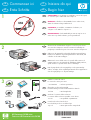 1
1
-
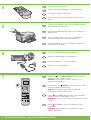 2
2
-
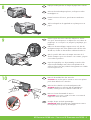 3
3
-
 4
4
-
 5
5
-
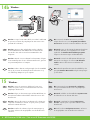 6
6
-
 7
7
-
 8
8
-
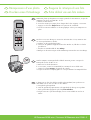 9
9
-
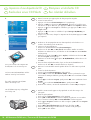 10
10
-
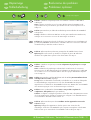 11
11
-
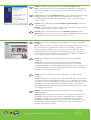 12
12
HP Photosmart C4100 series de handleiding
- Type
- de handleiding
- Deze handleiding is ook geschikt voor
in andere talen
Gerelateerde papieren
-
HP Photosmart C4340 All-in-One Printer series de handleiding
-
HP Photosmart C3180 de handleiding
-
HP Photosmart C4380 All-in-One Printer series Installatie gids
-
HP Photosmart C5200 All-in-One Printer series Handleiding
-
HP Photosmart C4200 All-in-One Printer series de handleiding
-
HP Photosmart C4200 All-in-One Printer series Handleiding
-
HP Deskjet F4100 All-in-One Printer series Installatie gids
-
HP Photosmart C4380 All-in-One Printer series Handleiding
-
HP Photosmart D5300 Printer series Handleiding
-
HP Photosmart D5400 Printer series Handleiding